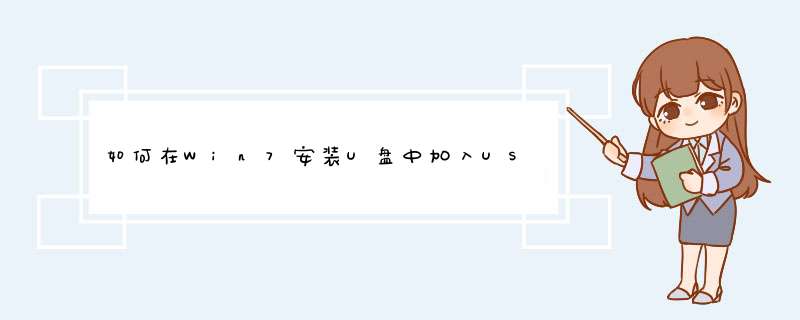
1.如果您还没有Windows 7的USB安装盘,您可以先从微软网站下载Windows 7安装镜像。(如果您已经拥有,请忽略此步及第2步,直接进行第3步 *** 作)
2.请您准备一个容量至少为8G的U盘,使用Windows 7 USB DVD Download Tool或者软碟通(UltraISO)制作Windown 7安装盘(不要使用Ghost镜像制作,否则后续会有报错):
3.下载英特尔的USB 3.0加载程序Win7_USB3.0_Creator_v3.zip,并将其解压。
4. 在解压缩路径下右键点击Installer_Creator.exe文件,并选择以管理员方式运行:
5.将制作完毕的Windows 7安装盘插入USB接口,并在USB Driver Path中选择该U盘在电脑中所识别到的盘符,例如 J:/
6.点击Create Image,开始往U盘中添加USB 3.0驱动程序,过程会比较长,大约需要等待10-15分钟。
7.在出现Upadte finished!后创建结束,按Close退出
使用ISO TO USB或者软碟通(UltraISO)制作Windows7原版安装盘(不要使用Ghost镜像制作,否则后续有可能会有报错)从Gigabyte的官方网站上下载“Windows USB Installation Tool”工具
解压之下载的压缩包,在解压缩路径下右键以管理员方式运行“WindowsImageTool.exe”
选择目标U盘,然后再选择需要补充的USB驱动
点击“Start”按钮开始添加驱动,过程会比较长(与镜像大小和U盘写入速度有关,请耐心等待),实测超过30分钟。
在创建结束后,就可以使用这个U盘在USB 3.0接口上安装原生Windows7系统了。使用安装完补丁的U盘安装完系统USB3.0驱动会自动安装上。
虽然,使用安装完补丁的U盘安装完系统USB3.0驱动会自动安装上,但是建议在系统安装完毕之后,还是需要更新一下最新的USB3.0的驱动。
欢迎分享,转载请注明来源:内存溢出

 微信扫一扫
微信扫一扫
 支付宝扫一扫
支付宝扫一扫
评论列表(0条)